Sommaire
DévelopperAvec son grand éventail de cartes HD et sa nouvelle bande originale, la 1.0 est peut-être la plus importante et la plus passionnante des mises à jour de World of Tanks à ce jour. C’est à Core que l’on doit ces nombreux contenus à l’apparence épique. Il s’agit du moteur graphique conçu par nos soins et qui donne vie aux différents décors grâce à une série de nouvelles technologies. Alors que le jeu passe sur ce nouveau moteur, les paramètres graphiques ont également été remis à zéro. Mais pas d'inquiétude, nous vous accompagnons dans la découverte de ces nouveautés. Aujourd’hui, nous allons vous expliquer comment les ajuster pour votre ordinateur et utiliser la détection automatique pour profiter pleinement de la beauté incroyable des combats de blindés.
Préparez-vous, nous allons traiter ce sujet en profondeur et il y aura beaucoup d’informations techniques à digérer (mais cela en vaut le coup !). Si vous n’avez pas envie de passer au crible ces dizaines de centaines de mots, vous pouvez regarder la vidéo sur les paramètres ci-dessus et utiliser le sommaire pour passer directement aux points qui vous intéressent le plus. Commençons !
Exécuter le test de détection automatique
Ce test se lance dans deux situations : lorsque vous lancez le jeu pour la première fois et lorsque vous cliquez sur « Recommandé » dans les paramètres vidéo. Il évalue les performances de jeu sur votre système au travers des nouveaux algorithmes pour le processeur, la carte graphique et la mémoire système, et effectue d’autres tests de performances du système. Après avoir exécuté tous ces tests, le système détermine le juste équilibre entre le nombre de FPS et la qualité de l’apparence selon la configuration de votre ordinateur : minimum, faible, moyen élevé, maximum ou ultra.
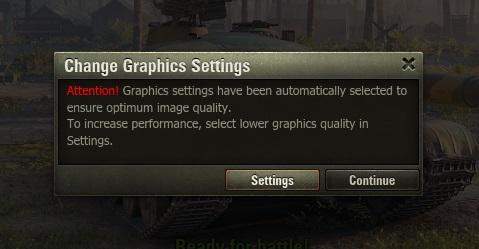
Comment ça marche ?
Le système de détection automatique tente de trouver les meilleurs paramètres graphiques couplés au taux d’images par seconde le plus stable. Notez que vous remarquerez de légers changements en termes de FPS après la détection automatique, puisque son but principal est de vous apporter la meilleure image possible. En bref, elle vous offre une option permettant de changer le taux d’images par seconde, mais uniquement si celui-ci nuit aux performances du jeu.
Si vous n’êtes pas satisfait du taux d’images par seconde après avoir exécuté la détection automatique, vous pouvez choisir des paramètres moins gourmands en ressources, ce qui augmentera les performances générales d’environ 30 à 40 % (en passant par exemple en Moyen au lieu d’Élevé). Vous voulez effectuer d’autres ajustements ? Commencez alors par choisir l’option de préréglage proposée et travailler à partir de là pour ajuster les paramètres selon votre préférence.
Ajuster manuellement les graphismes
Choisir le rendu
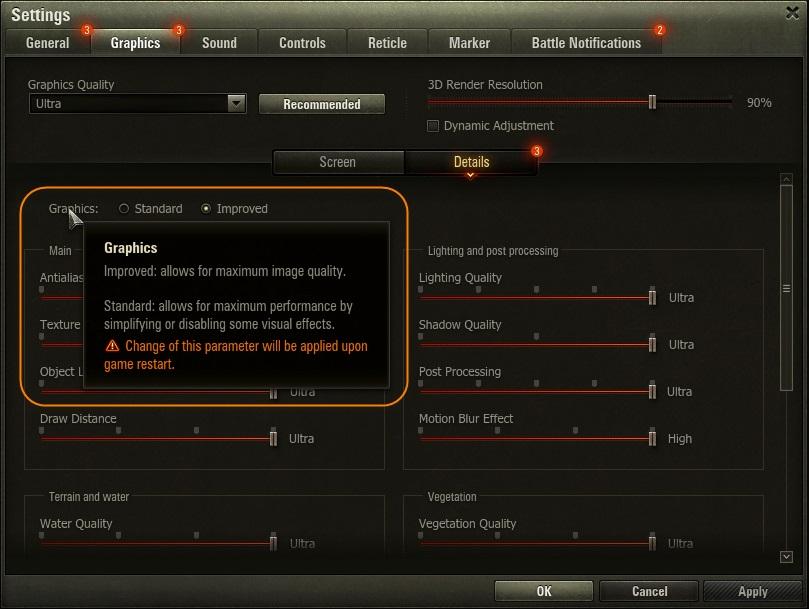
Si vous choisissez d’ajuster manuellement les paramètres vidéo, il vous sera d’abord proposé de modifier le rendu : choisissez entre les graphismes standards et améliorés. Les deux ont été retravaillés en HD, la seule différence est que les paramètres améliorés prennent en charge la totalité des nouveaux effets et technologies, alors que certains manquent à l’appel avec les paramètres standards.
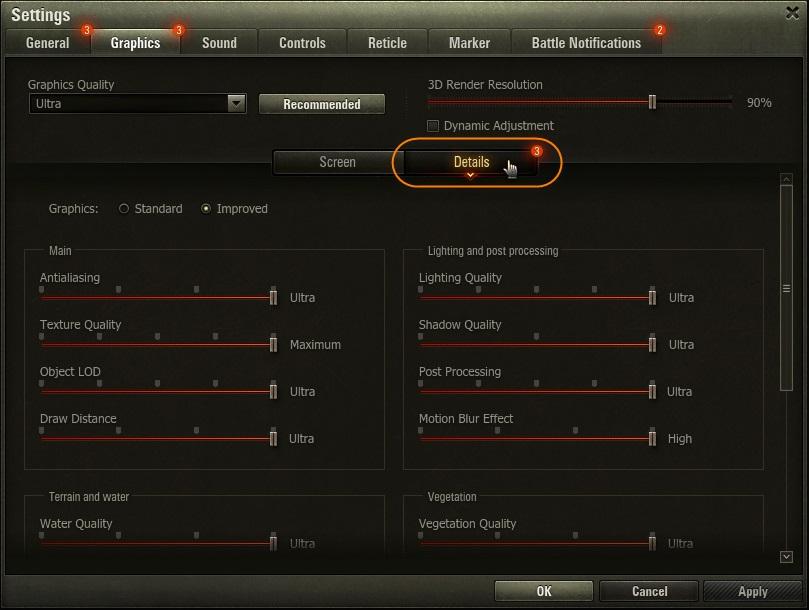
Paramètres d’ajustement avancés
Certains paramètres vidéo sont plus importants que d’autres. En réduisant les bons paramètres, vous pouvez obtenir des FPS satisfaisants sans grande perte en termes de qualité d’image. Vous devriez commencer par les effets spéciaux, comme l’anticrénelage, la qualité des textures et des objets, la distance d’affichage, l’éclairage et le post-traitement. Ceux-là sont gourmands et vous augmenterez votre taux d’images par seconde en les réduisant.
Consultez la liste ci-dessous pour obtenir une explication détaillée sur chaque option des paramètres, et savoir en quoi elle contribue à l’apparence du jeu. Les options graphiques sont regroupées en commençant par celles qui consomment le plus d’images par seconde, afin qu’il vous soit plus facile de savoir lesquelles désactiver.
Anticrénelage
L’anticrénelage adoucit les bords pixelisés ou dentelés des graphismes, en utilisant des technologies différentes pour les graphismes standards et améliorés.
- Avec les graphismes standards, l’anticrénelage est optionnel et n’est lié à aucune des options de préréglage.
- Avec les graphismes améliorés, l’anticrénelage est nécessaire pour donner une meilleure vue d’ensemble, il est donc lié aux options de préréglage.
Voici comment le décor change selon les différentes options d’anticrénelage :


Qualité des textures
La qualité des textures affecte la résolution et le type de filtrage utilisé. Plus le niveau de détail est élevé et mieux c’est. Toutefois, veuillez noter que cela demande plus de ressources à votre configuration. Les textures de qualité maximale incluent les textures en HD dans le client HD.
Qualité des objets
L’ajustement des paramètres de Qualité des objets détermine la distance à laquelle un objet devient plus (ou moins) détaillé, en fonction de la direction du déplacement. Plus ce paramètre est élevé et plus la distance à laquelle s’effectue cette transition est éloignée du joueur. Ce paramètre a également un impact sur la fidélité visuelle des chenilles des chars. En paramètre Moyen ou Faible, l’apparence des chenilles est simplifiée.


Distance d'affichage
Elle affecte la distance à laquelle les objets sont affichés. Ce paramètre ne concerne que les objets non cruciaux à la jouabilité. Par exemple, le monastère sera un élément important sur Abbaye pour tous les paramètres, alors que les barrières autour des champs ne le seront pas.
En quoi est-il important d’utiliser la distance d’affichage optimale pour votre configuration ? Eh bien, sur certaines cartes, avec une distance d’affichage inférieure, la trajectoire vers votre cible peut être obstruée au moment du tir, sans que vous ne le remarquiez.
Éclairage et post-traitement
- Le flou cinétique et le post-traitement sont des effets cinétiques comme le vignettage, l’aberration chromatique, la distorsion et le grain de film. Ils enrichissent l’impression générale des graphismes.
- La qualité des ombres a été déplacée depuis les paramètres principaux avec la sortie de la 1.0, en raison de la grande optimisation réalisée sur les mécanismes de rendu des ombres.
- La qualité de l’éclairage est extrêmement importante pour la perception générale du décor : elle interagit avec tous les autres éléments graphiques. Selon sa qualité, la complexité des calculs de l’éclairage varie : elle est liée aux technologies comme la Screen Space Reflection, l’illumination globale, les rayons du soleil, le facteur de flare, HBAO, les effets d’humidité et les flaques d’eau.
Le terrain et l’eau
Les performances peuvent varier d’une carte à l’autre en ce qui concerne l’eau : celles qui se situent en bord de mer (comme Fjords, Baie du pêcheur ou encore Glacier) consomment un peu plus de ressources que les autres.
Le terrain a également été entièrement reconçu : la qualité du terrain a été augmentée et la prise en charge de la tessellation a été ajoutée. La tessellation a été conçue tout particulièrement pour les graphismes améliorés et ne fonctionne que sur les cartes graphiques prenant complètement en charge DirectX 11 (cette technologie n’est pas disponible avec les graphismes standards, car le terrain est simplifié pour améliorer les performances).
Les petits cailloux, les traces des chenilles, ou encore les cônes des tirs acquièrent une forme géométrique en plus des détails géométriques du terrain. Il ne s’agit que d’une amélioration visuelle qui n’affecte pas le comportement du char.
Vous pouvez désactiver la tessellation pour augmenter les performances en mode tireur de précision, ou encore vous assurer que la tessellation n’interfère pas avec le ciblage des adversaires. Voici en quoi le terrain est modifié en fonction de ce paramètre graphique :
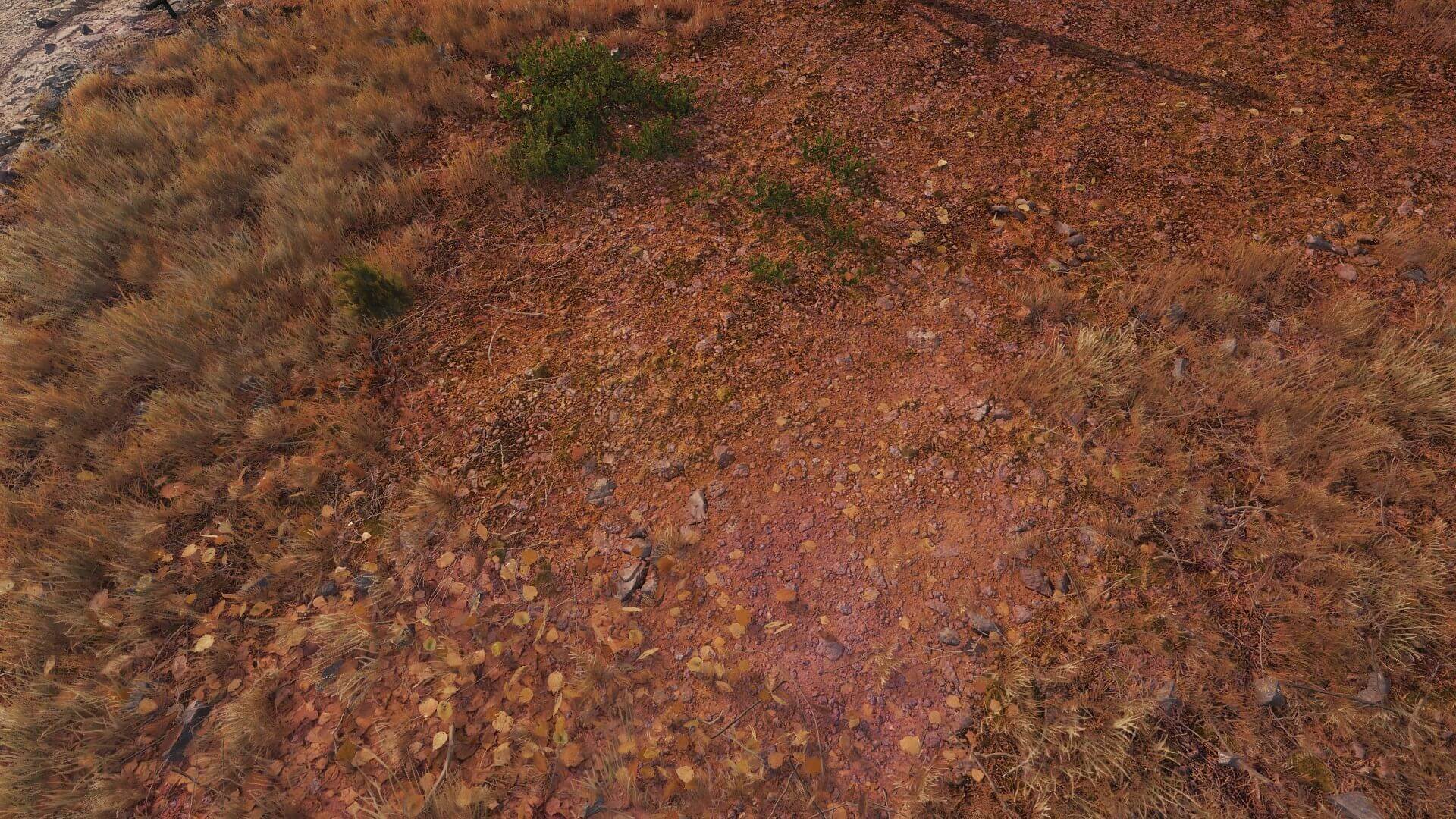
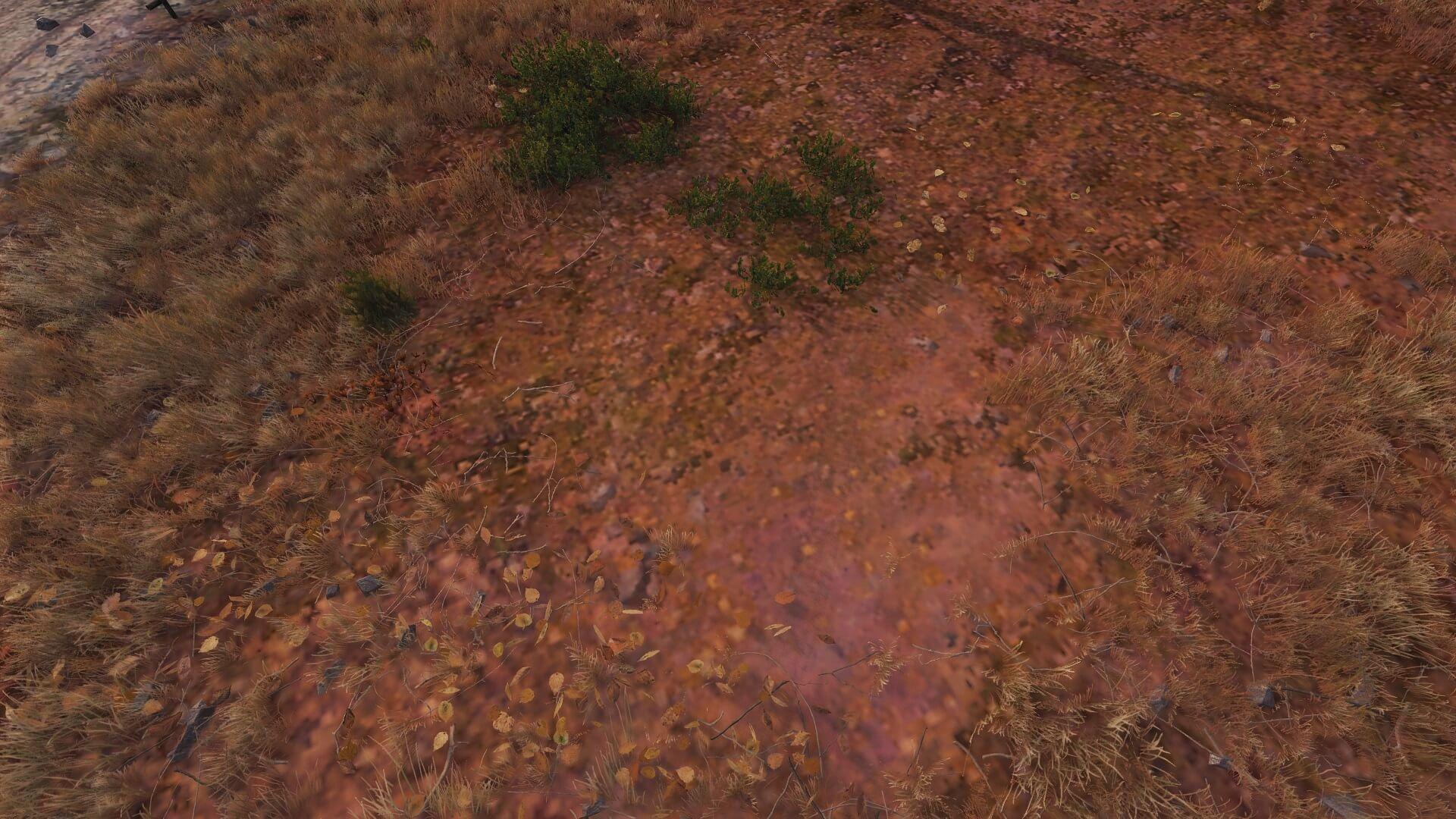
La végétation
Les détails de la végétation, comme la densité de l’herbe ou sa transparence en mode tireur de précision. Le niveau de détail de la végétation, outre ces points évidents, affecte également la complexité des calculs du vent dans les arbres (il n’y a pas de vent dans le client en définition standard) et plus la qualité de l’herbe est grande, plus vous en verrez. Vous pouvez abaisser ce paramètre pour grappiller des images par seconde.
Les effets
Dans les paramètres des effets, vous pouvez ajuster la qualité voulue des explosions, des tirs, de la fumée et d’autres éléments similaires. Cet ajustement peut être important, car en bataille, ils permettent de mieux repérer quel char vient de tirer (vous remarquerez alors des volutes de fumée autour de lui). Prenez bien en compte les avantages apportés dans le jeu par les effets avant d’ajuster leur qualité.
Les effets physiques améliorés de la destruction, grâce à Havok Destruction, signifient que lorsque des objets sont détruits, des fragments restent présents. Si cette fonctionnalité est désactivée, vous ne verrez pas cette destruction détaillée. Qui plus est, elle ne fonctionne qu’avec les Graphismes améliorés et est calculée dans des fils d’exécution séparés. Songez à désactiver cette fonctionnalité si votre processeur est un point faible de votre configuration.
